استفاده از فایل اکسپلورر سرفیس (File Explorer)
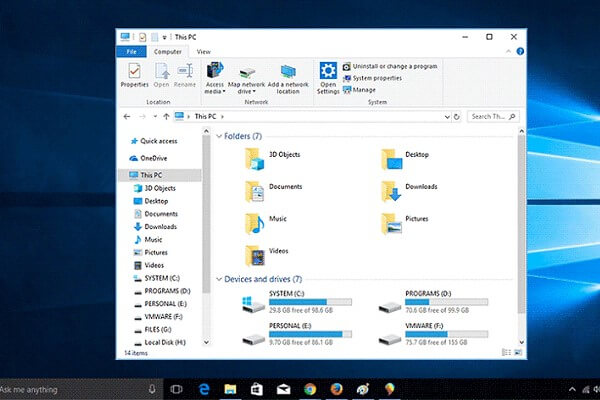
یکی از مواردی که باید هنگام استفاده از سرفیس به عنوان تبلت بدانید این است که وقتی کیبورد یا تایپ کاور را جدا میکنید یا حالت Table Mode را فعال میکنید دیگر چیزی به اسم دسکتاپ ندارید و دسترسی شما به نرم افزار ها و فایل ها از طریق فایل اکسپلورر سرفیس امکانپذیر میشود. امروز میخواهیم از کار کردن با فایل اکسپلورر حرف بزنیم.
با فایل اکسپلورر سرفیس چگونه کار کنیم؟
ویندوز از ابتدای ساخته شدنش اینگونه بوده که برای باز کردن هر پوشه یا وارد شدن به هر نرم افزار کافی بوده روی آن دو بار کلیک کنید (کلیک چپ). اما این کار در سیستمهایی که صفحهشان لمسی است چندان جالب نیست! تصورش را بکنید که برای رفتن به هر پوشهای روی گوشی اندروید یا آی او اس خود مجبور باشید دو بار رویش بزنید. حالا چنین مسالهای در یک تبلت ویندوزی چگونه باید باشد؟
مسلما مایکروسافت هم به این نتیجه رسید که تغییر عادت کاربران در چنین موردی غیرممکن است. برای همین وقتی سرفیس شما تبدیل به یک تبلت میشود در تمامی فضاهای جدید به وجود آمده مثل منوی Start یا Settings کافی است یک بار روی هر چیزی ضربه بزنید تا برای شما باز شود.
اما یک لحظه صبر کنید! اینطور که به نظر میرسد File Explorer سرفیس عملکرد متفاوتی دارد و در آن باید همچنان روی هر چیزی دوبل کلیک کرد.
توصیه میکنیم این مطلب را هم بخوانید: راهکارهایی برای حل چند مشکل رایج سرفیس پرو
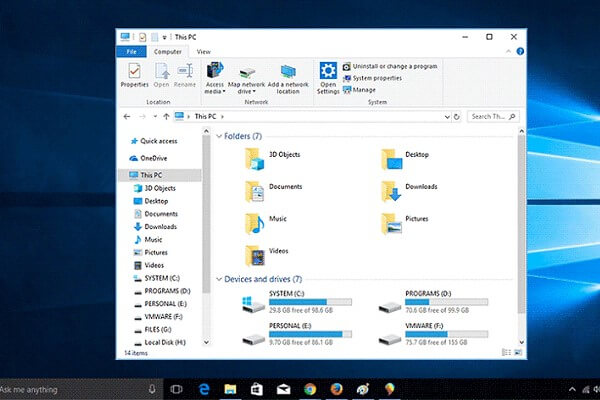
استفاده از فایل اکسپلورر سرفیس
این مساله میتواند چند دلیل داشته باشد: یکی اینکه سالیان سال است که فضای فایل اسکپلورر اینگونه است و کاربران همانقد که به کار کردن با صفحات لمسی گوشیهای هوشمندشان عادت کردهاند به فایل اکسپلورر هم عادت کردهاند! دلیل دیگر این است که همه سرفیس ندارند! در حقیقت بسیاری از دستگاههایی که در دنیا رویشان ویندوز ۱۰ نصب است لمسی نیستند.
آیا دوبل کلیک کردن در فضای فایل اکسپلورر سرفیس برای شما سخت است؟ نگران نباشید. شما میتوانید این حالت را پس از بار کردن نرم افزار File Explorer و رفتن به زبانه View، زدن روی گزینه Options در قسمت بالا سمت راست، رفتن به قسمت Click items as follows و انتخاب تیک گزینههای Single-click to open an item (point to select) و Underline icon titles only when I point at them به همان حالت محبوبتان تغییر دهید.
فقط چیزی که باید بدانید این است که وقتی این گزینهها را فعال میکنید اگر موس به سرفیس وصل کنید همچنان باید با یک کلیک کارهایتان را انجام دهید نه دو تا. در این وضعیت میتوانید برای انتخاب کردن یک پوشه اول کلید Ctrl را بزنید بعد کلیک چپ (چون اگر فقط روی پوشه کلیک کنید به جای انتخاب شدن برای شما باز میشود.).
پیشنهاد میکنیم این مطلب را هم بخوانید: معرفی سرفیس بوک Core i7 مایکروسافت
شما از کار کردن با فایل اکسپلورر سرفیس چه تجربهای دارید؟ اگر نکتهای میدانید یا در این زمینه پرسشی دارید آن را از طریق بخش نظرات با ما در میان بگذارید.
